วิธีการแทนที่ Notepad ใน Windows ด้วย Alternatives
ก่อนหน้านี้ฉันได้เขียนเกี่ยวกับทางเลือกที่ดีที่สุดบางตัวสำหรับNotepadสำหรับWindowsแต่ฉันไม่ได้พูดถึง(mention anything)การแทนที่Notepadเลย โดยส่วนตัวแล้ว ฉันพบว่าNotepadมีประโยชน์จริง ๆ เพราะคุณสามารถวางข้อความที่มีการจัดรูปแบบหนัก ๆ ลงไป และคัดลอกข้อความที่ไม่ได้จัดรูปแบบออกไปได้
อย่างไรก็ตาม หากคุณไม่เคยทำเช่นนั้นและใช้Notepad เฉพาะ เมื่อWindowsบังคับให้คุณทำ เช่น การเปิดเอกสารข้อความ(text document)การแทนที่Notepadด้วยอย่างอื่นอาจทำให้คุณมีประสิทธิผลมากขึ้น น่าเสียดายที่ขั้นตอนการแทนที่Notepad อย่างแท้จริง นั้นค่อนข้างยาวและน่าเบื่อ ฉันไม่คิดว่าประโยชน์ที่ได้จะมีมากกว่าค่าใช้จ่ายในการทำตามขั้นตอนสำหรับคนส่วนใหญ่
วิธีที่ง่ายกว่าในการเปลี่ยนกึ่งแทนที่Notepadคือการดาวน์โหลดทางเลือก Notepad(Notepad alternative)จากนั้นให้ตั้งค่าโปรแกรมใหม่เป็นโปรแกรมเริ่มต้น(default program)สำหรับไฟล์บางประเภท โดยพื้นฐาน(Basically)แล้ว คุณจะต้องไปที่ไดอะล็อก Set File Associations(Set File Associations dialog)และเพียงแค่เปลี่ยนทั้งหมดที่มีค่าเริ่มต้นเป็นNotepad คุณยังสามารถเปลี่ยนส่วนขยายอื่น ๆ เพื่อเปิดด้วยทางเลือก Notepad(Notepad alternative)ใหม่ ของคุณ

เห็นได้ชัดว่าง่ายกว่าและปลอดภัยกว่า(lot safer)มาก อย่างไรก็ตาม ฉันจะยังคงแนะนำคุณเกี่ยวกับขั้นตอนต่างๆ ในการแทนที่Notepadด้วยโปรแกรมอื่น ในกรณีที่คุณต้องการทำแบบนั้นจริงๆ
ก่อนที่เราจะเข้าสู่ขั้นตอน คุณต้องตรวจสอบโปรแกรมสำรองเพื่อให้แน่ใจว่าทำงานทั้งหมดด้วยตัวเอง ประการแรก คุณต้องดาวน์โหลดโปรแกรมเวอร์ชันที่ไม่ได้ติดตั้งไว้ ตัวอย่างเช่น หากคุณตัดสินใจใช้Notepad2ก่อนอื่นให้ดาวน์โหลดไฟล์โปรแกรมแบบ 32 บิตหรือ 64 บิต ไม่ใช่การตั้งค่า
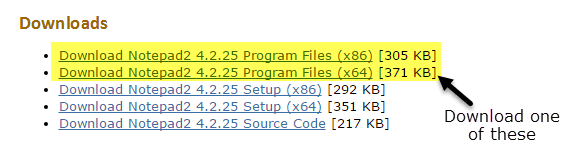
เปิดเครื่องรูดไฟล์และคุณควรมีโฟลเดอร์ที่มีไฟล์บางไฟล์ซึ่งหนึ่งคือ ไฟล์ แอปพลิเคชัน(Application) ( EXE ) ไปข้างหน้าและคัดลอกไฟล์นั้นไปยังเดสก์ท็อปของคุณและดูว่าคุณสามารถเรียกใช้โปรแกรมได้หรือไม่

หากโปรแกรมทำงานโดยไม่มีข้อผิดพลาดจากเดสก์ท็อป คุณสามารถใช้โปรแกรมดังกล่าวเพื่อแทนที่Notepad โปรแกรมอย่างNotepad++มีการพึ่งพาไฟล์และโฟลเดอร์(file and folder dependencies) จำนวน มาก และเมื่อคุณคัดลอกไฟล์ EXE(EXE file)ไปยังเดสก์ท็อป จะทำให้เกิดข้อผิดพลาดมากมาย ดังนั้นเราจะใช้สิ่งนั้นแทนNotepadไม่ได้ จำไว้ว่า(Remember)อย่าดาวน์โหลดโปรแกรมติดตั้งหรือโปรแกรมติดตั้ง(setup or installer program)เมื่อคุณเลือกทางเลือกอื่น
แทนที่ Notepad ใน Windows
ดังนั้น สิ่งแรกที่คุณต้องคิดออกคือ คุณมี Windows(Windows)รุ่น 32 บิต หรือ 64 บิต คุณสามารถทำได้โดยไปที่Explorerพีซีเครื่องนี้ จากนั้นคลิกที่ไดรฟ์ C(C drive)ที่ติดตั้งWindows หากคุณเห็นสองโฟลเดอร์Program FilesและProgram Files (x86)แสดงว่าคุณมี Windows รุ่น64(Windows)บิต

คุณยังสามารถคลิกที่Startพิมพ์SystemกดEnterแล้วตรวจสอบเพื่อดูว่ามีอะไรอยู่ในSystem Type(System Type)

เพื่อแทนที่Notepadเราต้องแทนที่ ไฟล์ปฏิบัติการของ Notepad ที่จัดเก็บไว้ในตำแหน่งที่แตกต่าง กันสองสามแห่งในWindows หากคุณมี Windows(Windows)แบบ 32 บิตจะมีเพียงสองตำแหน่งเท่านั้น สำหรับ Windows(Windows) 64 บิตมีสามตำแหน่ง
C:\Windows
C:\Windows\System32\
C:\Windows\SysWOW64 - Only 64-bit Windows
ตอนนี้เราต้องผ่านตำแหน่งทั้งหมดข้างต้นและลบไฟล์notepad.exe (notepad.exe file)ขั้นตอนจะเหมือนกันสำหรับแต่ละไฟล์ ดังนั้นฉันจะแสดงให้คุณเห็นเพียงครั้งเดียว จากนั้นคุณจะต้องทำเองสำหรับอีกสองไฟล์
ไปที่C:\Windows และเลื่อนลง มาจนกว่าคุณจะเห็นNotepad ตอนนี้ให้คลิกขวาที่Notepadแล้วเลือกProperties

ตอนนี้คลิกที่ แท็บ Securityจากนั้นคลิกที่ ปุ่ม Advancedที่ด้านล่าง

ที่ด้านบน ให้คลิก ปุ่ม เปลี่ยน(Change)ถัดจากเจ้าของ (Owner)เจ้าของไฟล์นี้ควรเป็นTrustedInstaller หากคุณใช้Windows 7ให้คลิกที่ แท็บ Ownerแล้วคลิกปุ่มEdit

ในกล่องที่ปรากฏขึ้น ให้พิมพ์คำว่าadministrators จาก นั้นคลิกCheck Names ควรฟอร์แมตให้ถูกต้องโดยมีชื่อคอมพิวเตอร์(computer name)อยู่ข้างหน้า

คลิกตกลง(OK)และคุณจะเห็นว่าตอนนี้เจ้าของพูดว่าAdministratorsแทนTrustedInstaller ในWindows 7คุณไม่จำเป็นต้องพิมพ์อะไรเลย คุณควรเห็นผู้ดูแลระบบ(Administrators)แสดงอยู่ที่ด้านล่าง ดังนั้นให้เลือกและคลิกตกลง
ตอนนี้ คุณต้องออกจากหน้าจอความปลอดภัยทั้งหมดโดยคลิกตกลง (OK)ตรวจสอบให้แน่ใจว่าคุณไม่ได้คลิก(t click) ยกเลิก (Cancel)คุณควรจะต้องคลิกตกลงสองครั้ง หนึ่งครั้งเพื่อออกจาก หน้าจอ การตั้งค่าความปลอดภัยขั้นสูง(Advanced Security Settings)และอีกครั้งเพื่อออกจาก หน้าจอ คุณสมบัติ(Properties)สำหรับ notepad.exe คุณควรกลับไปที่หน้าต่าง Explorer(Explorer window)ของ คุณ
ไปข้างหน้าและคลิกขวาที่ notepad.exe อีกครั้งและเลือกProperties คลิกที่ แท็บ Securityอีกครั้ง แต่คราวนี้คลิก(time click)ที่ปุ่มEdit

คลิกที่ผู้ดูแลระบบ(Administrators)ในรายการกลุ่มและผู้ใช้ จากนั้นทำเครื่องหมายที่ช่องใต้Allow for Full Controlในช่องการอนุญาตที่ด้านล่าง

ตอนนี้คลิกตกลง(OK)เพื่อปิดหน้าจอ การ อนุญาต (Permissions)คุณอาจได้รับป๊อปอัปแจ้งว่าคุณกำลังเปลี่ยนสิทธิ์ ซึ่งอาจทำให้ความปลอดภัยของคอมพิวเตอร์ของคุณลดลง เพียงคลิก(Just click) ใช่(Yes)เพื่อดำเนินการต่อ จากนั้นคลิกตกลงอีกครั้งเพื่อปิด กล่องโต้ตอบคุณสมบัติ(Properties)แผ่นจดบันทึก
อีกครั้ง คุณจะกลับไปที่หน้าต่างExplorer (Explorer window)ตอนนี้ คุณควรจะสามารถคลิกขวาที่ไฟล์ notepad.exe(notepad.exe file)แล้วลบออก ตอนนี้ให้นำ ไฟล์แอปพลิเคชัน แผ่นจดบันทึกสำรอง ของคุณ (replacement notepad) และคัดลอก(application file and copy)ไปยังโฟลเดอร์ C:Windows

โปรดทราบว่าหากคุณมี Windows(Windows)เวอร์ชัน 64 บิตคุณควรคัดลอกโปรแกรมเวอร์ชัน 64 บิต นี่ไม่ใช่ข้อกำหนด และหากโปรแกรม(program doesn)ไม่มีเวอร์ชัน 64 บิต คุณสามารถใช้เวอร์ชัน 32 บิตได้ และจะยังใช้งานได้
คุณยังจะได้รับกล่องโต้ตอบว่าFolder Access Deniedแต่เพียงคลิกContinueและไฟล์จะถูกคัดลอก ตอนนี้ไปข้างหน้าและเปลี่ยนชื่อไฟล์เป็นnotepad โปรดทราบว่าคุณไม่จำเป็นต้องพิมพ์ใน notepad.exe เนื่องจากWindowsจะซ่อนส่วนขยายแอปพลิเคชันตามค่าเริ่มต้น
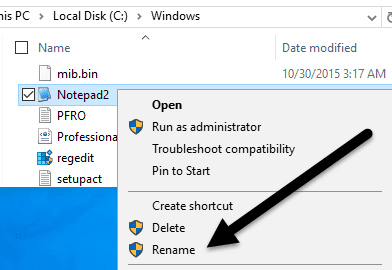
เมื่อคุณเปลี่ยนชื่อไฟล์เป็นแผ่นจดบันทึก คุณจะเห็นว่าไอคอนนั้นถูกแทนที่ด้วยไอคอนแผ่นจดบันทึก(Notepad icon)ปกติ ไม่ต้องกังวล โปรแกรมยังคงเป็นทางเลือกสำหรับ Notepad(Notepad alternative) ของคุณ แต่Windowsจะเปลี่ยนไอคอนเนื่องจากเป็นโฟลเดอร์ระบบ และ Notepad(system folder and Notepad)เป็นโปรแกรมระบบ(system program)
ตอนนี้ คุณต้องทำอีกครั้งในC:\Windows\System32Windowsรุ่น 32 บิตหรืออีกสองครั้ง ( C:\Windows\System32และC:\Windows\SysWOW64Windowsรุ่น 64 บิต
ครั้งแรกใช้เวลาเล็กน้อย แต่ครั้งที่สองและครั้งที่สามผ่านไปเร็วมาก เมื่อไฟล์ต้นฉบับทั้งหมดถูกแทนที่แล้ว คุณสามารถคลิกที่Start พิมพ์(Start) notepad แล้ว(notepad)กดEnter แทนที่จะโหลด Windows Notepad(Windows Notepad loading) ตามปกติ คุณควรเห็นโปรแกรมทดแทน(replacement program)ของ คุณ
คุณอาจได้รับคำเตือนว่าไม่สามารถยืนยันผู้เผยแพร่โปรแกรมนี้ในครั้งแรกที่คุณเรียกใช้ เนื่องจากWindowsตรวจสอบลายเซ็นของไฟล์ EXE(EXE file)และรู้ว่าไม่ใช่ไฟล์ต้นฉบับ ในกรณีนี้ ให้ยกเลิกการเลือกช่องถามเสมอก่อนเปิดไฟล์นี้(Always ask before opening this file)และคลิกเรียก(Run)ใช้
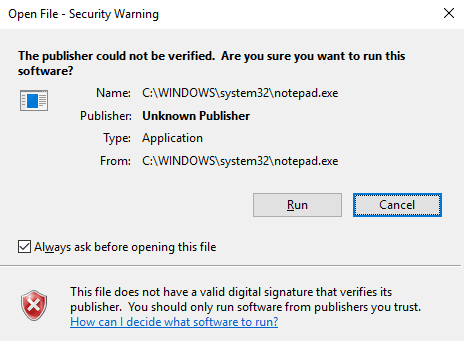
เมื่อคุณเรียกใช้อีกครั้ง มันควรจะเปิดได้โดยไม่มีกล่องโต้ตอบใดๆ

เกี่ยวกับมัน! โดยรวมแล้ว มันใช้งานได้ดีและคุณสามารถเลือก ทางเลือกของ Notepad ได้หลาย แบบเมื่อทำตามขั้นตอนเหล่านี้ หากคุณมีคำถามใด ๆ โปรดแสดงความคิดเห็น สนุก!
Related posts
9 Quick Ways เพื่อสร้าง Image Transparent ใน Windows and Mac
วิธีการกู้คืนไฟล์ที่ถูกลบโดยไม่ตั้งใจใน Windows
วิธีลงนาม PDF File บน Windows
Windows 10 & Windows 7 RAM Requirements - คุณต้องการหน่วยความจำเท่าไหร่?
วิธีการเปลี่ยน Desktop Icon Spacing ใน Windows 11/10
วิธีเพิ่มประสิทธิภาพไฟล์เพจจิ้งใน Windows
เปลี่ยนอักษรระบุไดรฟ์ใน Windows สำหรับอุปกรณ์ USB ภายนอก
วิธีการแปลง WebP เป็น GIF บน Windows or Mac
ลืมหรือลืมรหัสผ่านผู้ดูแลระบบใน Windows?
ฮาร์ดไดรฟ์ภายนอกไม่แสดงใน Windows หรือ OS X?
วิธีแก้ไข Microsoft Windows Search Indexer หยุดทำงานและถูกปิด
วิธีสร้างการแชร์เครือข่ายที่ซ่อนอยู่ใน Windows
วิธีการตั้งค่าหรือทำเครื่องหมายพาร์ติชันว่าใช้งานอยู่ใน Windows
วิธีดูไฟล์ Mac บน Windows PC
ลบวอลเปเปอร์พื้นหลังเดสก์ท็อปใน Windows
วิธีการย้ายหรือคัดลอกไฟล์โดยอัตโนมัติใน Windows
ริปซีดีเพลงเป็น MP3 โดยใช้ Windows Media Player
วิธีเชื่อมต่อโปรเจ็กเตอร์กับคอมพิวเตอร์ Windows หรือ Mac
เปลี่ยนหรือปลอมแปลงที่อยู่ MAC ใน Windows หรือ OS X
5 วิธีในการแคร็กหรือรีเซ็ตรหัสผ่าน Windows ที่ถูกลืม
